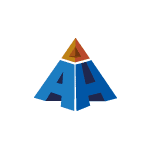
Awesomehp — это очередная вещь, наподобие многим знакомой Webalta. При установке Awesomehp на компьютер (причем это, как правило, нежелательная установка, происходящая при загрузке какой-либо нужной программы), вы запускаете браузер — Google Chrome, Moziila Firefox или Internet Explorer и видите страницу поиска Awesomehp.com вместо, например, привычного Яндекса или Google.
Описанное выше — не единственная проблема, с которой сталкивается пользователь, у которого на компьютере появился Awesomehp: программа вносит изменения в поведение браузера, может изменять настройки DNS, брандмауэра и реестра Windows, помимо изменения поиска по умолчанию. Ну и раздражающая реклама со страницы Awesomehp.com — еще одна веская причина удалить эту заразу с компьютера. Проблема может возникнуть на всех версиях операционной системы от Microsoft — Windows XP, 7, Windows 8 и 8.1. См. также: Как избавиться от Webalta
Примечание: Awesomehp не является, в точном понимании этого слова, вирусом (хоть и ведет себя в чем-то как вирус). Скорее можно охарактеризовать эту программу как «потенциально нежелательную». Тем не менее, пользы от этой программы никакой, а вред может быть, а потому рекомендую удалить Awesomehp с компьютера сразу, как заметили наличие этой штуки у себя в браузере.
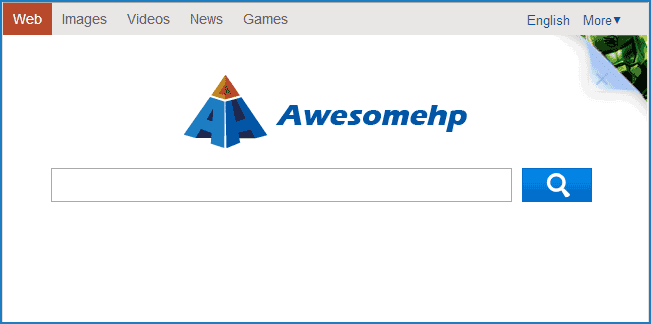
Инструкция по удалению Awesomehp.com
Удалить Awesomehp можно вручную и автоматически с помощью программ для удаления подобного программного обеспечения. Я сначала опишу пошагово процесс удаления вручную, а ниже — список утилит, которые с большой вероятностью также смогут помочь в данной ситуации.
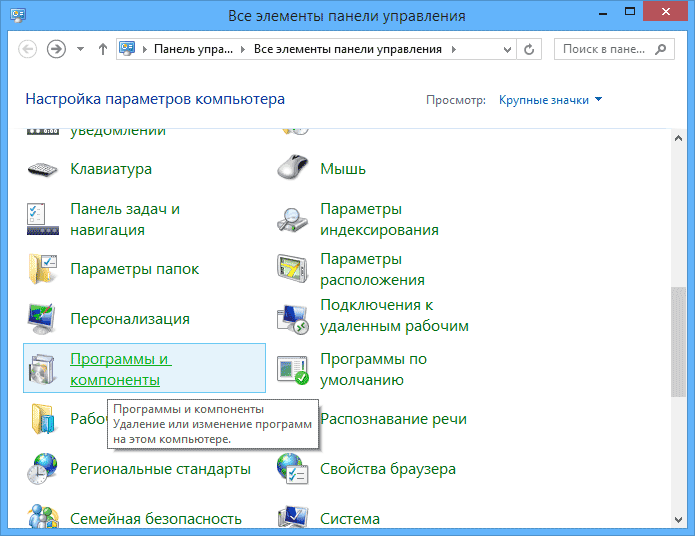
Прежде всего, зайдите в Панель Управления Windows, переключитесь к виду «Значки», если у вас установлено «Категории», откройте пункт «Программы и компоненты» и удалите все сомнительные программы. В случае с Awesomehp.com, особое внимание обратите на следующие программы (их нужно удалить):
- Awesomehp
- Browser protected by conduit
- Search protect by conduit
- WebCake
- LessTabs
- Browser Defender или Browser Protect
Если какие-то программы в списке также показались вам подозрительными, поищите в Интернете, что они собой представляют и удалите, если они не нужны.
Удалите папки и файлы на своем компьютере (если они имеются):
- C:\program files\Mozilla Firefox\browser\searchplugins\awesomehp.xml (если у вас Mozilla Firefox)
- C:\ProgramData\WPM\wprotectmanager.exe (возможно, сначала нужно будет снять этот процесс с помощью диспетчера задач Windows).
- C:\ProgramData\WPM
- C:\Program Files\SupTab
- C:\Users\Имя_пользователя\Appdata\Roaming\SupTab
- Выполните поиск на компьютере по имени файла awesomehp и удалите все файлы, имеющие это в названии.
- Запустите редактор реестра (нажать клавиши Win+R и ввести regedit), найдите все ключи, имеющие awesomehp в значениях или названии разделов и удалите их.
Очень важно: Удалите запуск Awesomehp.com из ярлыков запуска браузеров (или просто вашего браузера по умолчанию). Для этого, в Windows XP и Windows 7 кликните по ярлыку браузера, нажмите «Свойства» и откройте вкладку «Ярлык». Удалите текст в кавычках, касающийся Awesomehp.com.
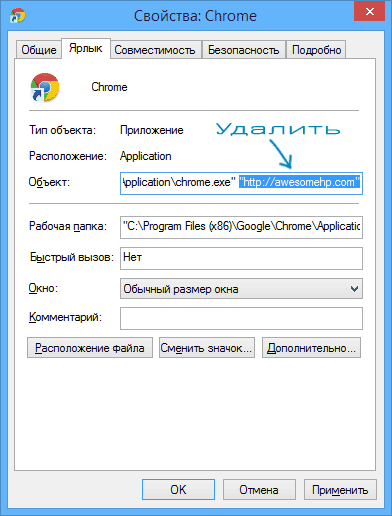
Обязательно удалить Awesomehp.com из ярлыка браузера
После всех описанных выше действий, запустите ваш браузер, зайдите в его настройки и:
- Отключите все ненужные расширения или плагины, особенно такие как WebCake, LessTabs и другие.
- Измените в настройках поисковую систему, которую следует использовать по умолчанию.
- Поставьте нужную вам домашнюю страницу. Как это сделать в разных браузерах — Google Chrome, Mozilla Firefox и Internet Explorer я описывал в статье Как поставить Яндекс стартовой страницей в браузере.
По идее, после этого, awesomehp не должен появляться. Возможно, потребуется сброс настроек браузера.
Примечание: также можно убрать awesomehp из браузера Google Chrome и Mozilla следующим образом: включите показ скрытых и системных файлов, зайдите в папку C:/Users/Имя_Пользователя/AppData/Local/ и удалите папку Google/chrome или Mozilla/firefox соответственно (учтите, при этом также сбросятся настройки браузеров). После этого удалите ярлыки браузеров и создайте новые.
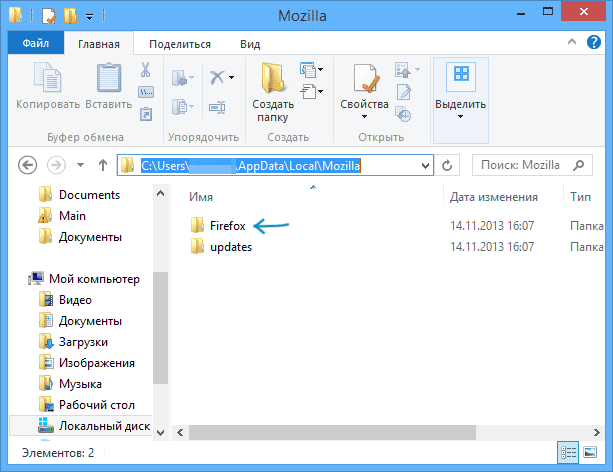
Как убрать Awesomehp.com с компьютера автоматически
Если по какой-то причине удалить awesomehp с компьютера вручную не получилось, вы можете воспользоваться безопасными бесплатными утилитами, которые могут справиться с задачей: